DOOM + DOOM II Erişilebilirlik Kılavuzu
Tarafından: Parker Wilhelm
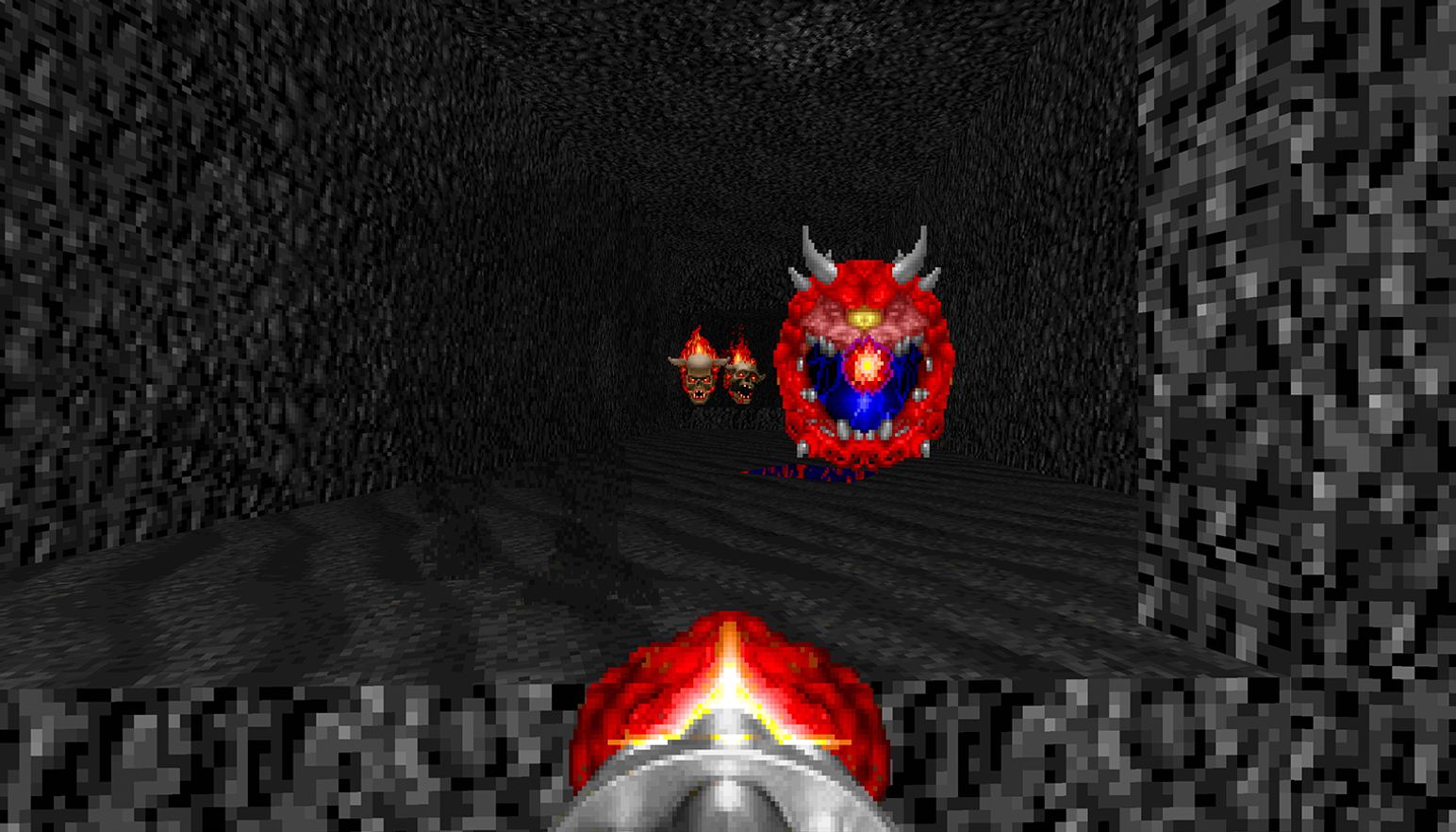
İki id Software FPS klasiğini tek bir yerde birleştiren DOOM + DOOM II, iki oyun için de geçmişte dahil olan tüm içeriklerle birlikte yeni geliştirme ve özelliklere sahip!
Platformlar arası çevrimiçi çok oyunculu gibi özelliklerin yanı sıra DOOM + DOOM II, ayrıca güncellenmiş erişilebilirliğe ve oyuncular için oyun keyfini arttıran seçeneklere sahip. Oyuncular bu ayarları diledikleri zaman oyun içindeki Seçenekler menüsünün Erişilebilirlik kısmından değiştirebilir ve tekrar ayarlayabilir.
Erişilebilirlik Seçenekleri Bildirimi
Oyunu kurup ilk kez açtığınızda bir Erişilebilirlik Seçenekleri bildirimi ile karşılaşacaksınız. DOOM + DOOM II menülerin okunabilirliğini arttırmak, çok oyunculu modda oynarken sesli ve yazılı sohbete yardımcı olmak ve ekran parlaması efektlerinin birçoğunu açmak ve kapatmak için çeşitli erişilebilirlik ayarlarına sahiptir.
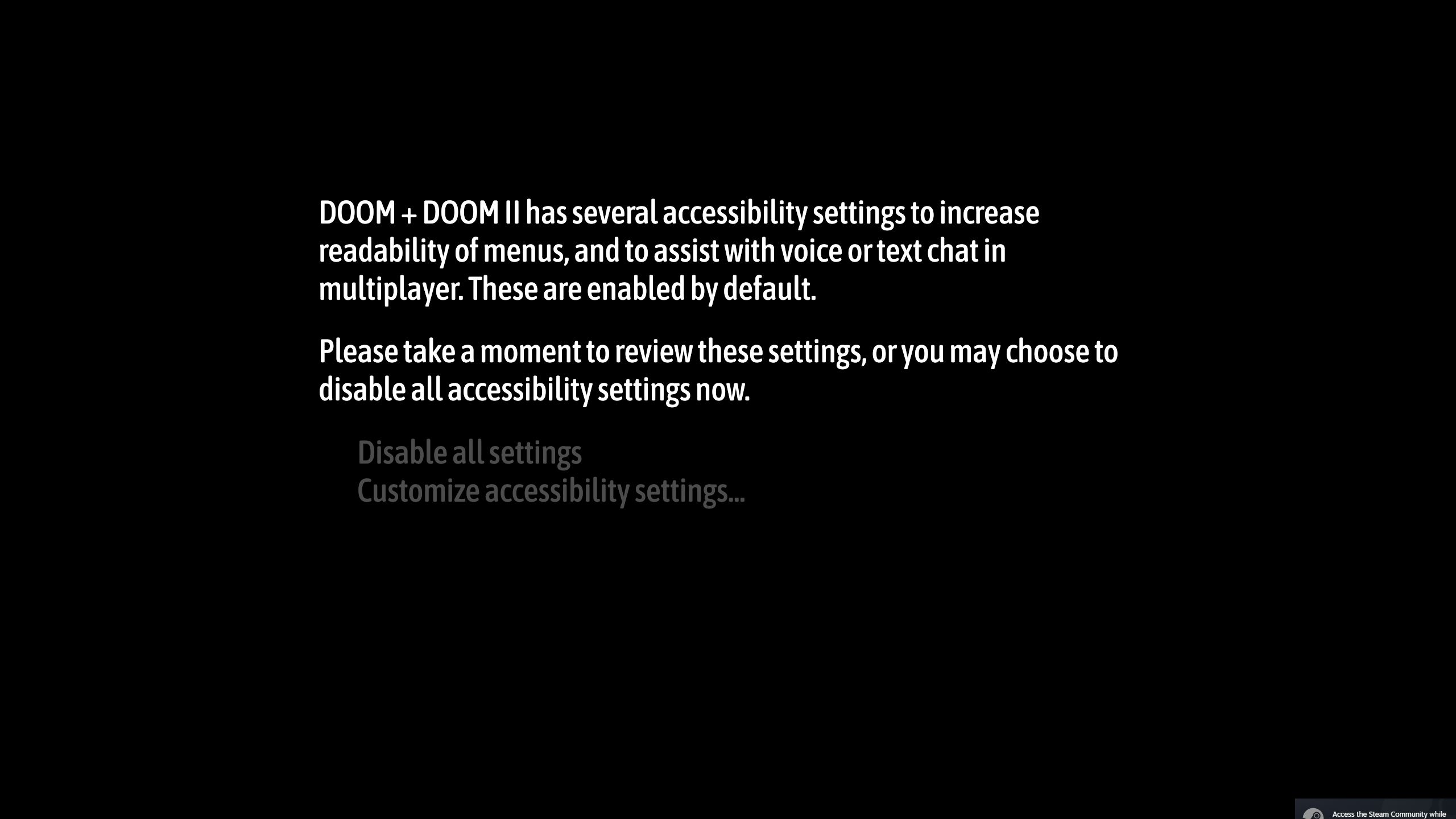
Oyuncular, menüden bunların herhangi birini veya hepsini açabilir. Erişilebilirlik Ayarlarını Özelleştir seçeneğine bastığınızda bütün erişilebilirlik seçenekleri, varsayılan olarak en yüksek erişilebilirlik seviyesine gelir. Tüm Ayarları Kapat seçeneği seçildiğinde ise oyun, varsayılan standart ayarları kullanır.
Erişilebilirlik Seçenekleri
- Yüksek Kontrastlı Metin: Yüksek kontrastlı metni açar ya da kapatır. Açık olduğunda yüksek kontrastlı metin, menüde metin arka planını düz siyah bir arka plan ile değiştirir.
Bu, aynı zamanda birçok menü ekranındaki hareketli arka planı sabit bir siyah arka planla değiştirir. (Bu ayar ilk başlangıç menüsündeki Erişilebilirlik Ayarlarını Özelleştir seçeneği seçildiğinde varsayılan olarak açılır.)
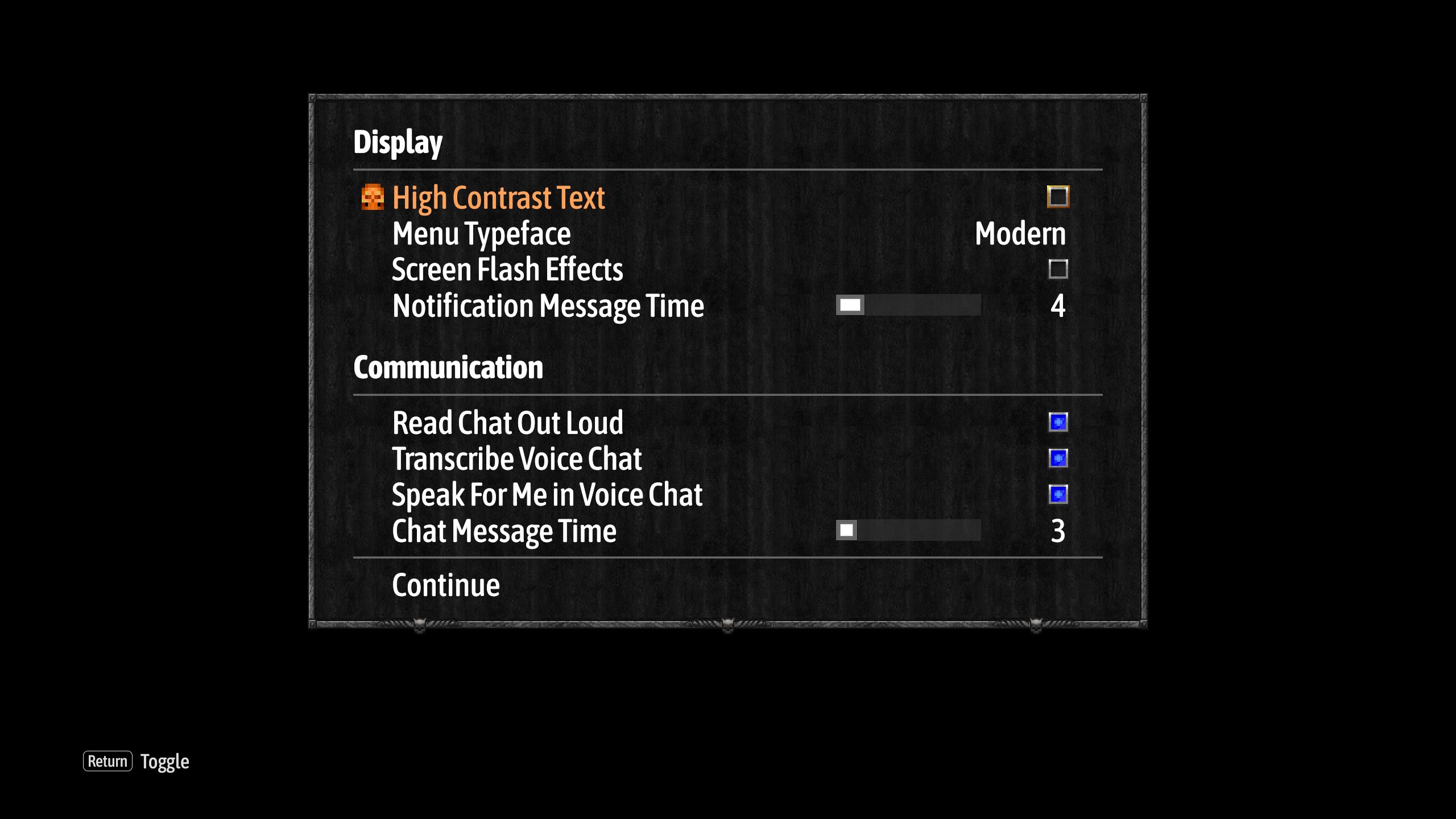
(Yüksek Kontrast KAPALI)
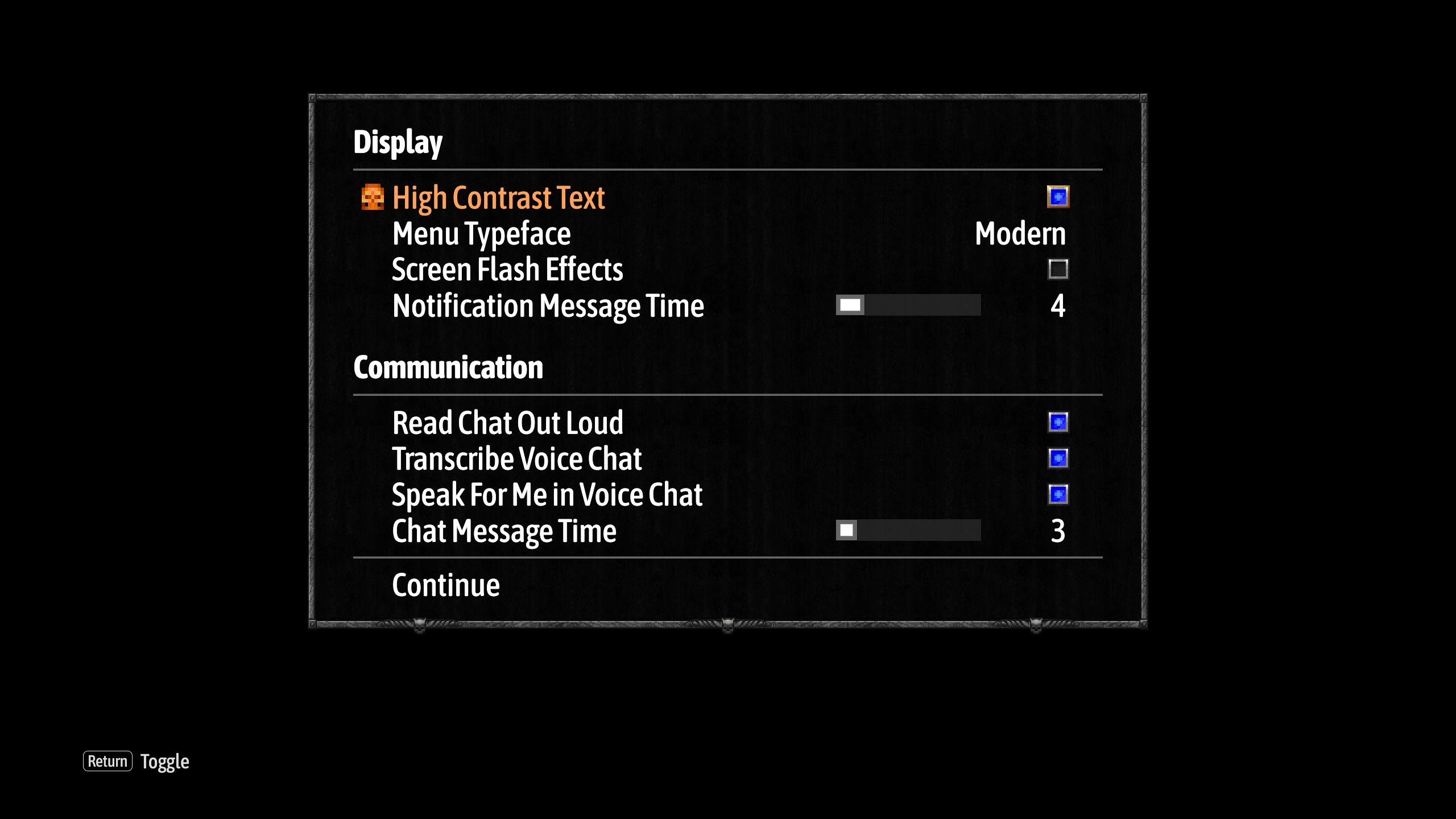
(Yüksek Kontrast AÇIK)
- Menü Fontu: Modern ve Klasik menü fontu arasında tercih yapar.
Modern menü fontu karışık boyutlu sunumda (küçük ve büyük harfli kullanımı) daha büyük, çıkıntısız ve daha az stilize edilmiş bir font ve okuması daha kolay bir renk (beyaz ve turuncu) kullanır.
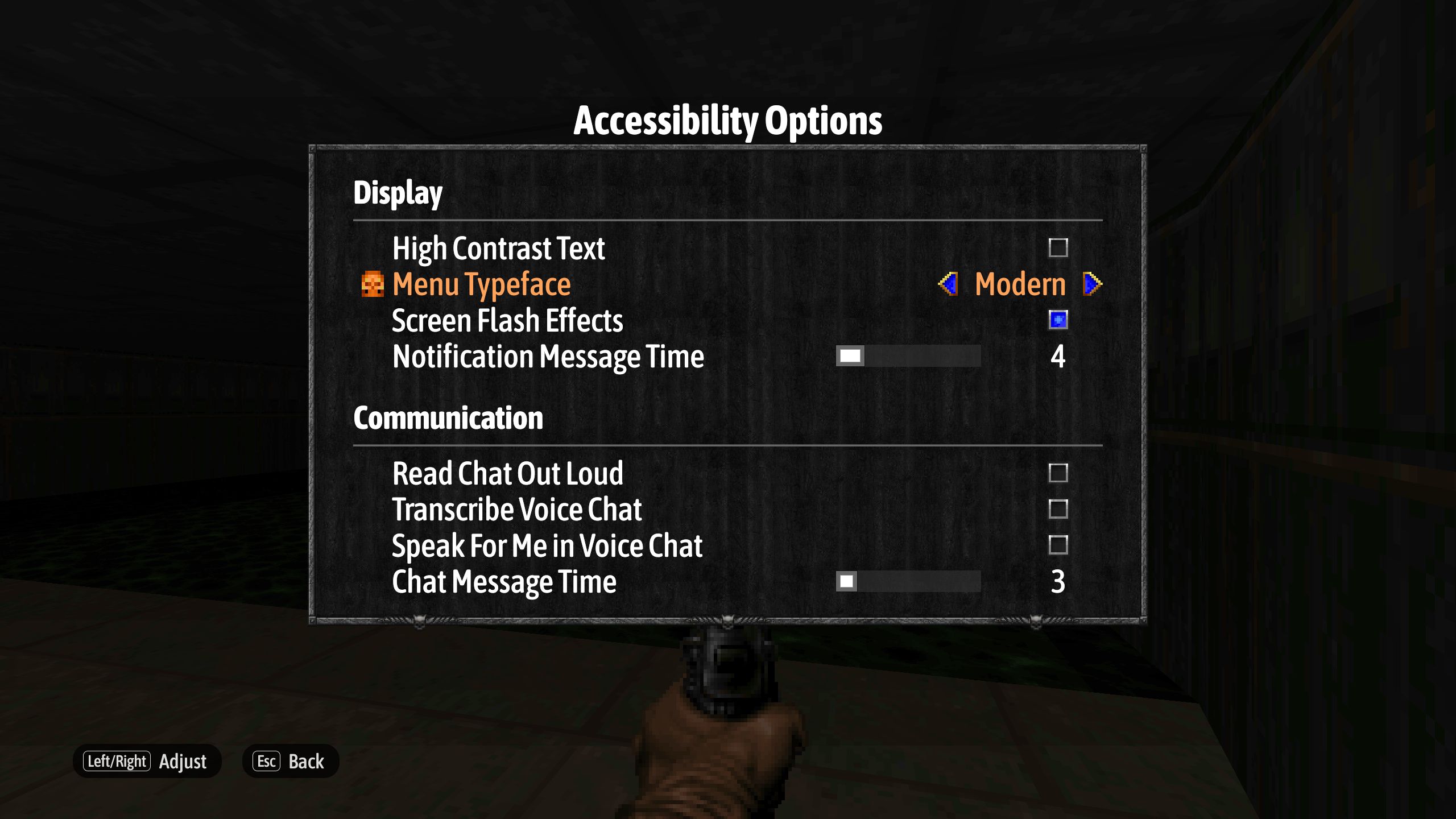
Klasik menü fontu, oyunun asıl fontudur. (Bu ayar ilk başlangıç menüsündeki Erişilebilirlik Ayarlarını Özelleştir seçeneği seçildiğinde varsayılan olarak Modern'e ayarlanır.)
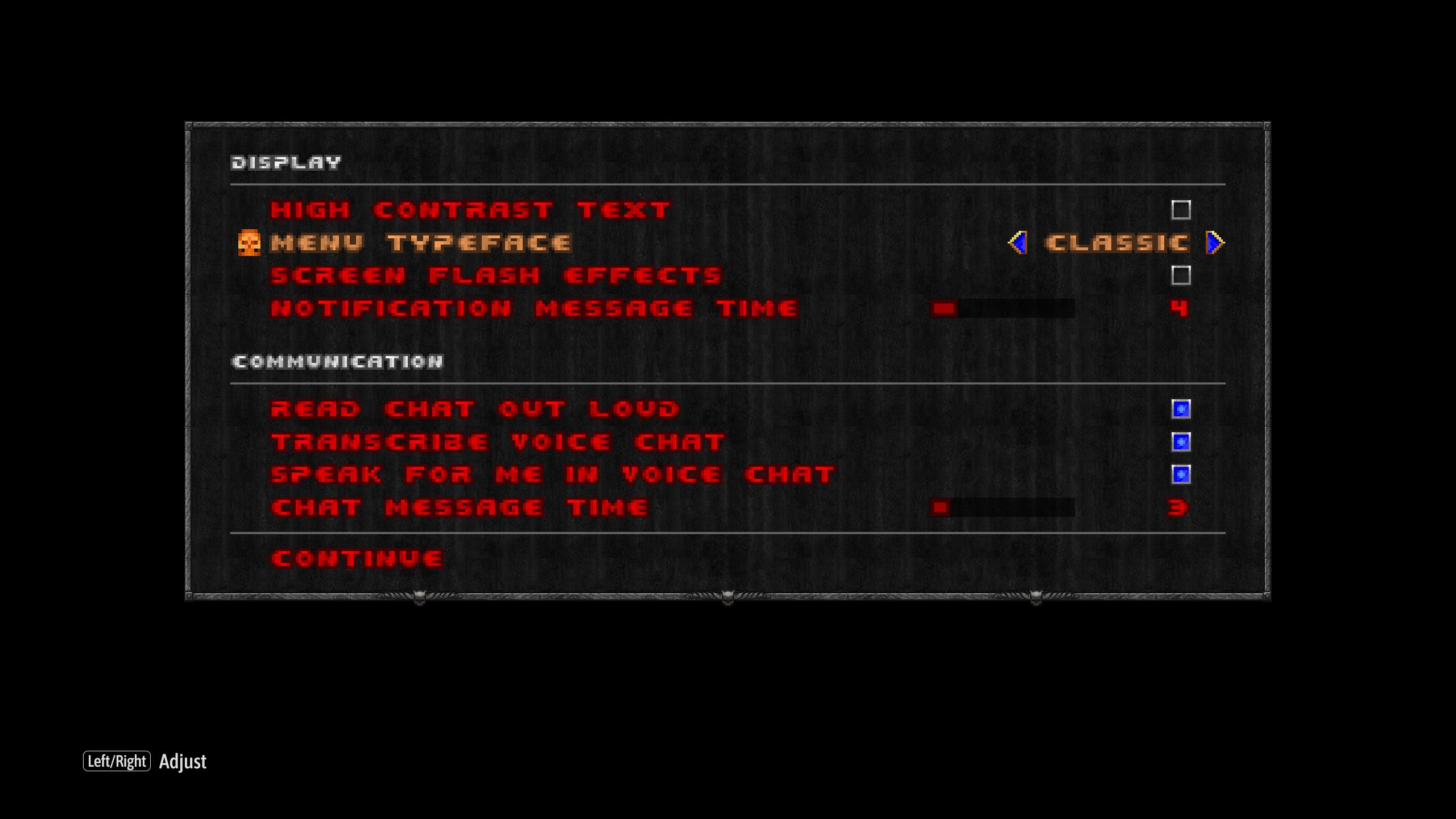
- Ekran Parlaması Efektleri (Tam Ekran Efektleri): Açık (seçili) olduğunda bu ayar, tüm ekran parlaması efektlerinin gösterilmesine izin verir. Kapalı (seçilmemiş) olduğunda oyunun ekran parlaması efektlerinin birçoğu gösterilmez. Bu, dokunulmazlık bitmek üzereyken parlayıp sönme gibi efektlerin de kapatılmasını içerir. Bu ayarın görsel efektlerini kapatarak oyundaki bazı ögeler ve eylemlerin görünürlüğünü azaltabileceğini ve aynı zamanda tüm ekran efektlerine etki etmediğini unutmayın. İlk başlangıç menüsünde "Tüm Ayarları Kapat" seçeneği seçildiğinde Ekran Efektlerini Göster seçilidir. İlk başlangıç menüsünde Erişilebilirlik Ayarlarını Özelleştir seçeneği seçildiğinde Ekran Parlaması efektleri varsayılan olarak kapanır (gösterilmez).
- Sohbeti Sesli Oku: Bu seçeneği açmak, gelen çok oyunculu yazılı sohbet mesajlarını yapay bir sese çevirir. (Bu ayar ilk başlangıç menüsündeki Erişilebilirlik Ayarlarını Özelleştir seçeneği seçildiğinde varsayılan olarak açılır.)
- Sesli Sohbeti Yazıya Çevir: Bu seçeneği açmak, gelen sesli sohbeti çok oyunculu sohbet penceresinde yazıya çevirir. (Bu ayar ilk başlangıç menüsündeki Erişilebilirlik Ayarlarını Özelleştir seçeneği seçildiğinde varsayılan olarak açılır.)
- Sesli Sohbette Yerime Konuş: Bu seçeneği açmak, gönderilen çok oyunculu yazılı sohbet mesajlarını diğer oyuncuların sesli sohbette duyabileceği yapay bir sese çevirir. (Bu ayar ilk başlangıç menüsündeki Erişilebilirlik Ayarlarını Özelleştir seçeneği seçildiğinde varsayılan olarak açılır.)
- Sohbet Mesaj Süresi: Sohbet mesajının ne kadar süre gösterildiğini ayarlar (0 ile 20 arasında).
Giriş Seçenekleri
- Oyun Kumandası Kontrolleri: Oyun kumandası için mevcut oyun, automap ve çok oyunculu oyun kontrollerini gösterir. Sohbet ve Bas Konuş, farklı düğme girişlerine atanabilir.
- Fare ve Klavye Kontrolleri: Fare ve klavye için mevcut oyun, automap ve çok oyunculu oyun kontrollerini gösterir. Sohbet ve Bas Konuş, farklı tuş girişlerine atanabilir. Varsayılan hareket tuşları WASD, ESDF ve Özel arasında değiştirilebilir.
- Oyun Kumandası Düğme Yönlendirmeleri: Oyun kumandası düğme yönlendirmelerinde gösterilen sembollerin türünü değiştirir. Düğme yönlendirmeleri için farklı harfler veya semboller atanabilir.
- Oyun Kumandası Titreşimi: Titreşimi açar/kapatır ve titreşim şiddetini ayarlar.
- Oyun Kumandası Hassasiyeti: Oyun kumandası hassasiyetini ayarlar.
- Gelişmiş Oyun Kumandası Seçenekleri: Oyun kumandası için yumuşatma ve hızlanmayı açar veya kapatır. Maksimum dönüş hızlanmasını, sol çubuk ölü bölgesini ve sağ çubuk ölü bölgesini ayarlar.
- Fare Yumuşatma: Fare yumuşatmasını ayarlar (Kapalı, 2x, 3x veya 4x).
- Fare Hassasiyeti: Fare hassasiyetini ayarlar.
Oynanış
- Her Zaman Koş: Hareket ederken varsayılan olarak koşmayı açar veya kapatır.
- Nişangâh Ayarlamaları: Yedi stil seçeneğinden birini, boyutu (%50'den %400'e kadar), alfayı (parlaklığı etkiler), sınırı, merkez noktasını, rengi (ton), doygunluğu (griden tam renge kadar) ve ışıltıyı (düşük değerler daha siyah, yüksek değerler daha beyazdır) ayarlar.
- Otomatik Nişan Alma Nişangâhı Ayarlamaları: Otomatik nişan alma nişangâhının boyutunu, tonunu, doygunluğunu ve ışıltısını ayarlar.
Çok Oyunculu
Platformlar Arası Oyun, İnternet Üzerinden Sesli Arama (VOIP), Mikrofon ve Bas Konuş ayarlarını açar veya kapatır.
- Bölünmüş Ekran Yönü: Bölünmüş ekranı yatay veya dikey olarak ayarlar.
Ses
- Tercih edilen oyun müziği seçimi.
- Ses Ayarı: Oyundaki ses efektlerini, müziği ve konuşma ses düzeyini ayarlar.
- Ses Tonu Değişimi: Sesler için ton değişimini açar veya kapatır.
Görüntü
- Görüş Alanı: Görüş alanını ayarlar (50 ile 120 arasında).
- Görüntü Hareketi: Kamera hareketini ayarlar (%0'dan %100'e kadar).
- Ekran Boyutu: Görünebilir oyun alanı ve arayüzün gösterimini ayarlar. (11'i seçmek arayüz çubuğunu ekranın aşağısına gizler).
- Parlaklık: Oyunun parlaklığını ayarlar (%0'dan %100'e kadar).
- Ek Işıklandırma: Haritaların ışıklandırma düzeyini ayarlar. Oyunun karanlık alanlarında görünürlüğü artırmak ve görüş mesafesini yükseltmek için %0'dan %100'e kadar yükseltilir. %0'dan (ek ışıklandırma yok) %100'e kadar ayarlanabilir.
- Automap çizgi kalınlığı: Automap'in çizgi kalınlığını ayarlar (Otomatikten 8x'e kadar).
DOOM + DOOM II, şimdi Xbox One, Xbox Series X|S, Xbox Game Pass, PlayStation 4, PlayStation 5, Nintendo Switch ve PC'de mevcut.
Üzgünüz, bu içeriğe erişimin yok. Lütfen şunu oku: Gizlilik Politikası







